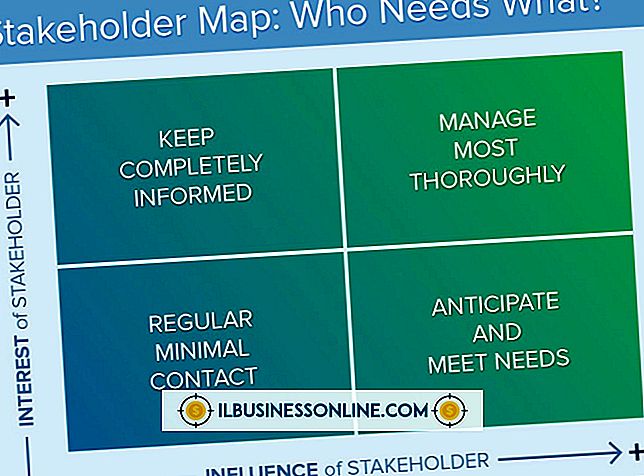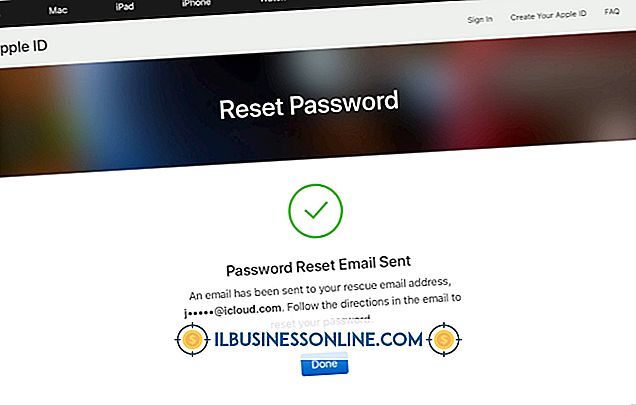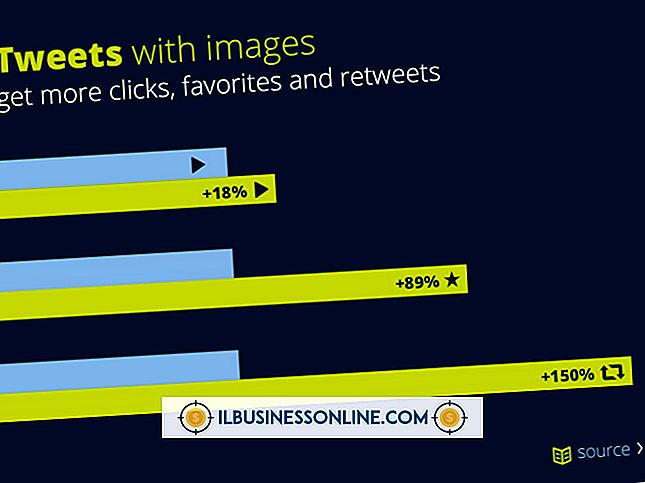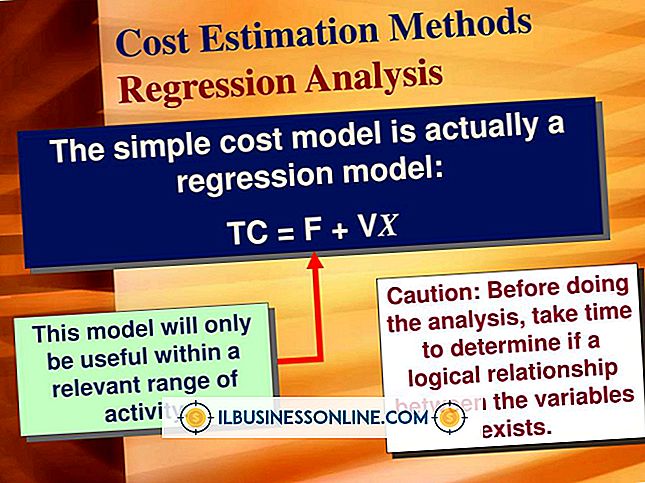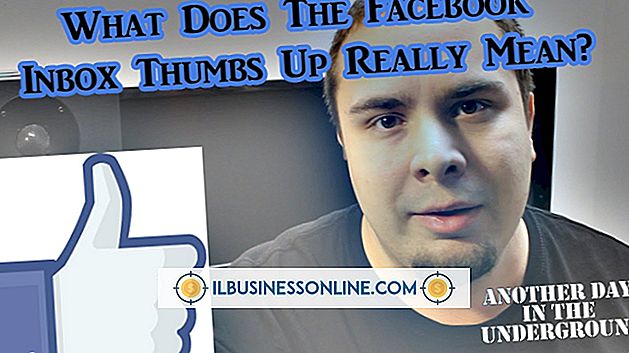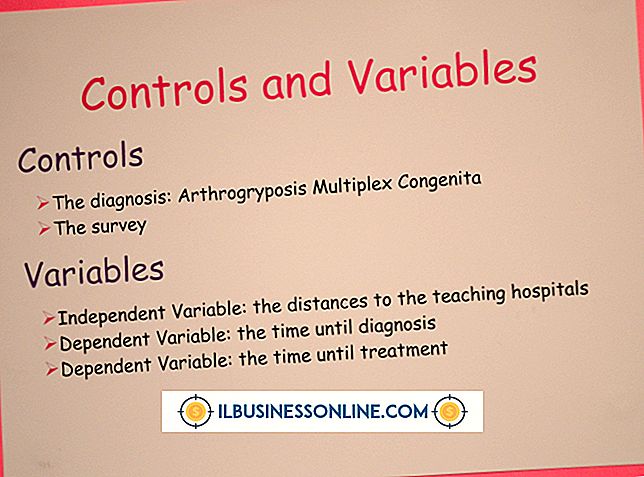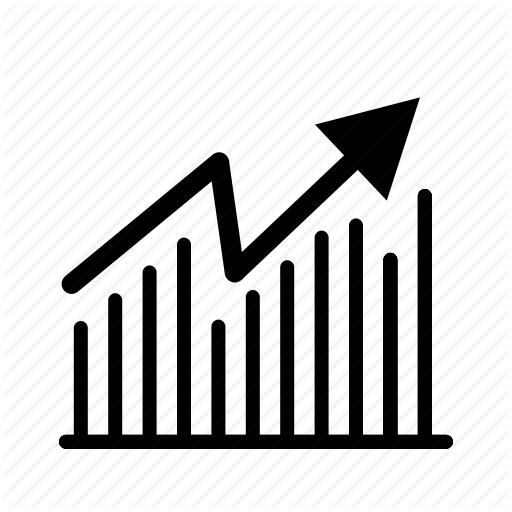So formatieren Sie ein USB Memory Stick-Speichergerät

USB-Speichersticks bieten eine bequeme Möglichkeit zum Speichern und Transportieren von Geschäftsdokumenten, sodass Sie diese jederzeit bei sich haben. Das Standardformat für die Dateizuordnungstabelle bietet zwar eine größere Kompatibilität zwischen Betriebssystemen, eignet sich jedoch nicht für Dateien mit mehr als 4 GB. Das bedeutet, dass umfangreiche Datenbanksicherungen oder Videos für die Geschäftsschulung möglicherweise nicht auf die Festplatte passen. Das New Technology File System beseitigt diese Einschränkung und behält die Kompatibilität mit Windows XP, Vista und 7 bei. Das Extended File Allocation Format-System unterstützt auch Dateien, die größer als 4 GB sind. Durch das Formatieren Ihres USB-Speichersticks können Sie das Gerät löschen und die NTFS- oder exFAT-Dateistruktur aktivieren.
1
Stecken Sie Ihren USB-Speicherstick in einen freien USB-Anschluss Ihres Computers. Wenn Sie den Memory Stick zum ersten Mal auf diesem Computer verwenden, dauert es einige Sekunden, bis Windows 7 die erforderlichen Treiber installiert hat.
2
Klicken Sie im Autoplay-Fenster auf "Ordner zum Anzeigen von Dateien öffnen". Klicken Sie alternativ auf die Schaltfläche Start und dann auf "Computer".
3.
Klicken Sie mit der rechten Maustaste auf den Laufwerksbuchstaben des USB-Speichersticks und wählen Sie "Format".
4
Klicken Sie auf das Dropdown-Menü "Dateisystem" und wählen Sie "NTFS" oder "exFAT" aus. Wenn Sie keine Unterstützung für Dateigrößen von mehr als 4 GB benötigen, behalten Sie die Standardeinstellung für FAT oder FAT32 bei.
5
Klicken Sie unten im Formatierungsfenster auf "Start" und bestätigen Sie die Formatierung mit "OK". Windows benachrichtigt Sie, wenn die Formatierung abgeschlossen ist.
Warnung
- Durch das Formatieren werden alle Daten auf dem USB-Speicherstick entfernt. Sichern Sie wichtige Daten immer vom Speichergerät, bevor Sie sie formatieren.